Le rapport montre sur quoi l’employé a été engagé quand il ne travaille pas à l’ordinateur et s’ il a utilisé ce temps productivement.
Le rapport permet d’évaluer:
- si les employés utilisent efficacement le temps lorsqu’ils ne travaillent pas à l’ordinateur;
- combien de temps le travail à l’ordinateur prend, et combien de temps les employés passent loin de l’ordinateur;
- la productivité du temps hors ligne;
- la durée des réunions et des négociations, ainsi que les pauses-repas et les appels téléphoniques.
1. Connectez-vous à votre compte Yaware.TimeTracker: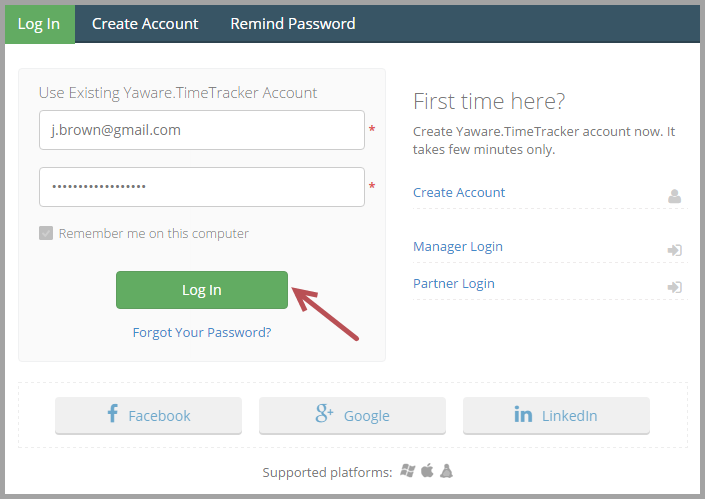
2. Aller sur Rapports – Activités – Par activités inactives: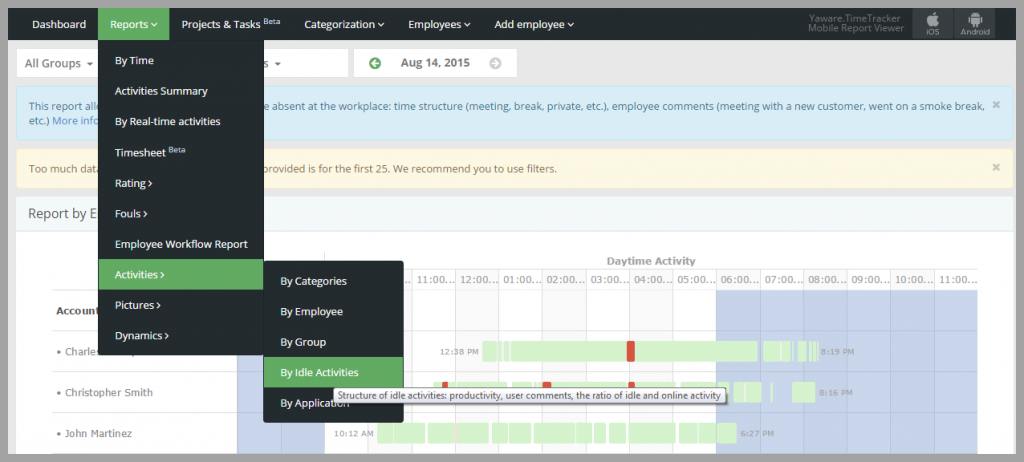
3. Cliquez sur le filtre Tous les groupes pour choisir un ou plusieurs groupes dont vous souhaitez analyser les activités hors connexion: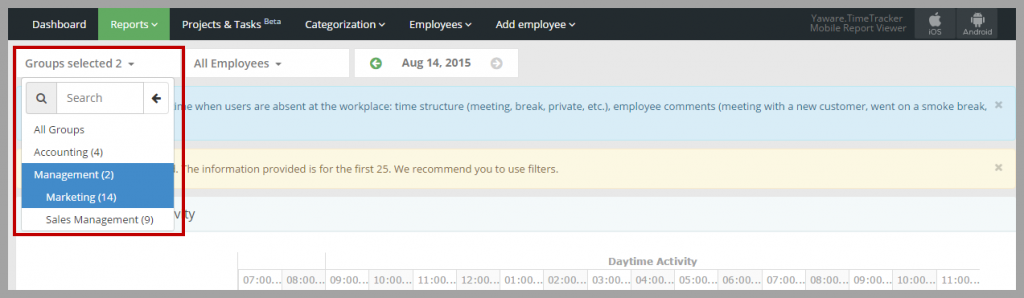
4.Cliquez ensuite sur le filtre Tous les employés:
Vous pouvez laisser comme il est pour voir les activités hors ligne de tous les employés ou choisir plusieurs membres de l’équipe en cliquant simplement sur eux: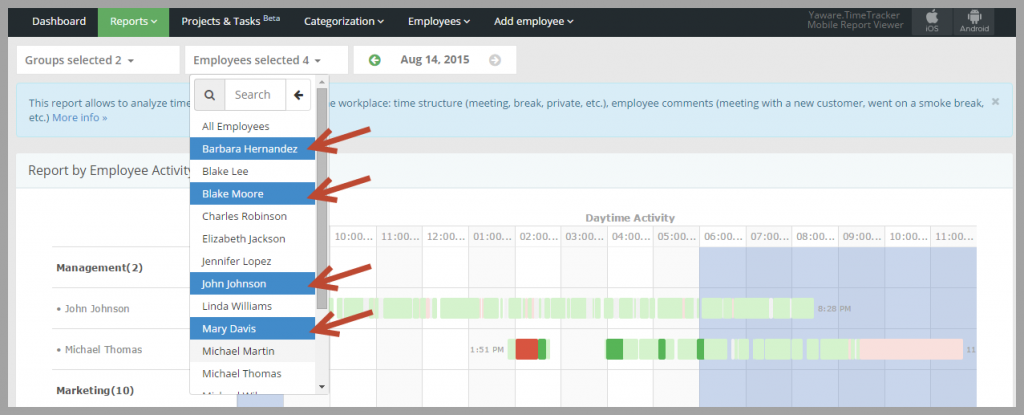
5. Choisissez maintenant la date pour laquelle vous souhaitez afficher les données. Contrairement à d’autres rapports, celui-ci permet de choisir un seul jour pour la représentation: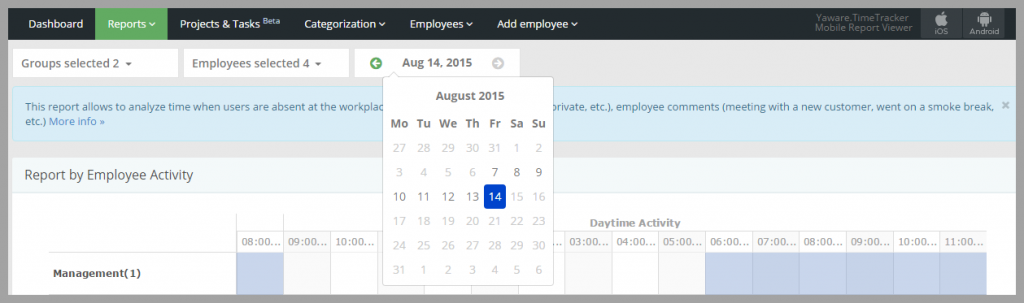
6. Maintenant que vous avez personnalisé le rapport, passons aux rapports.
Le rapport par activité des employés indique les activités auxquelles l’employé a été occupé. Sauf pour le fait que toutes les couleurs sont silencieuses, encore vert est pour productif, gris – neutre et rouge pour la catégorie improductive: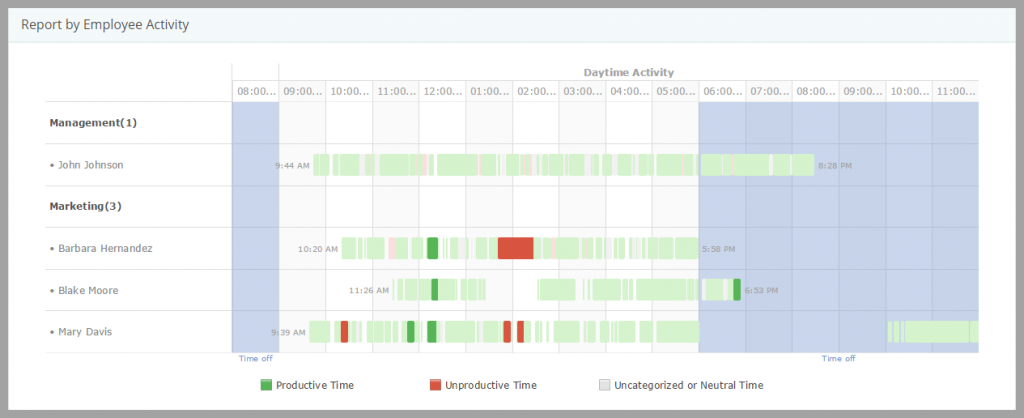
Les activités hors ligne pensées sont colorées brillamment. Cela a été fait pour votre commodité, par exemple, afin que vous puissiez détecter les activités hors connexion plus rapidement: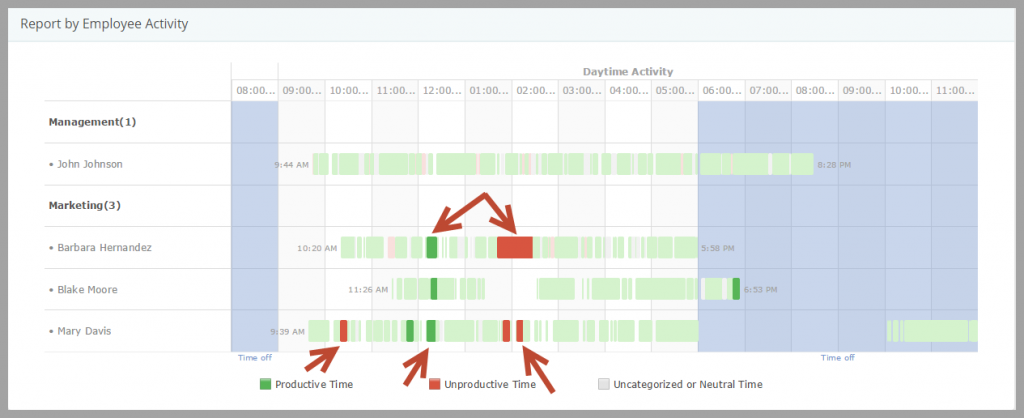
Si vous pointez vers une certaine activité hors ligne, vous verrez son type, par exemple, réunion, pause, etc .: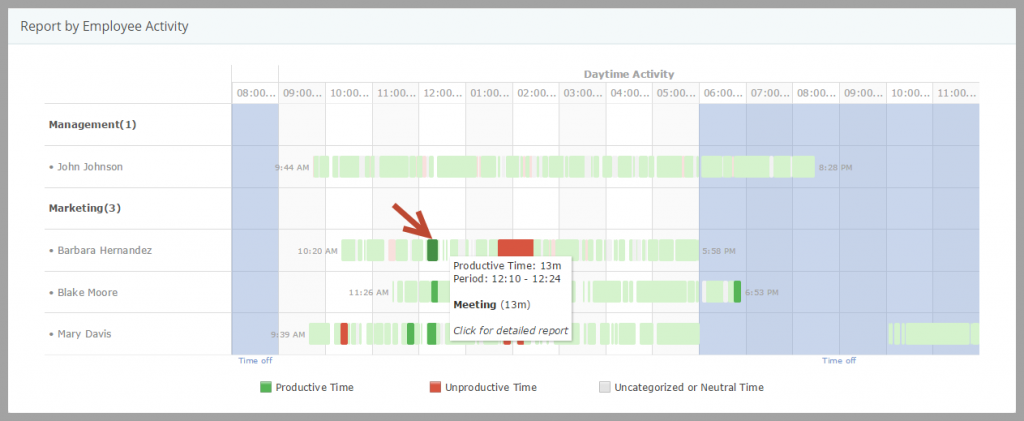
La structure et la dynamique de l’activité au ralenti et en ligne résume le temps hors ligne et construit des diagrammes circulaires et en colonnes qui montrent combien de temps les employés passent en ligne (à l’ordinateur) et hors ligne (en dehors de celui-ci) en pourcentage: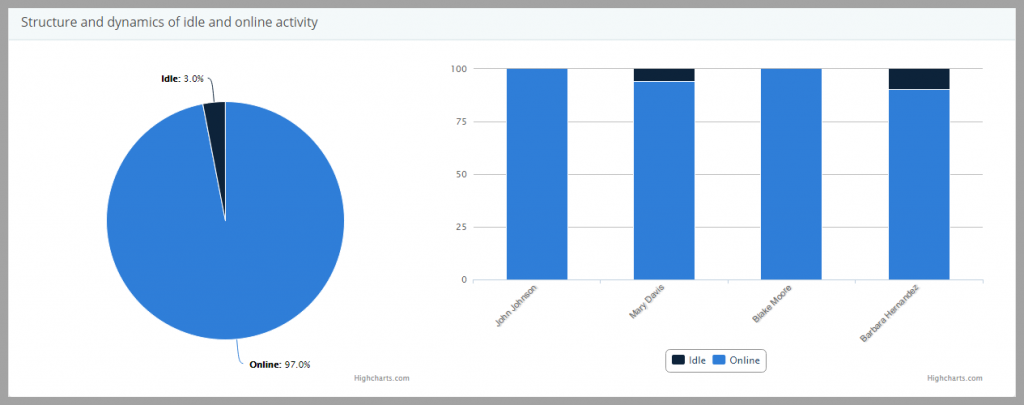
La structure et la dynamique des catégories permettent d’analyser rapidement comment les employés utilisent leur temps hors ligne: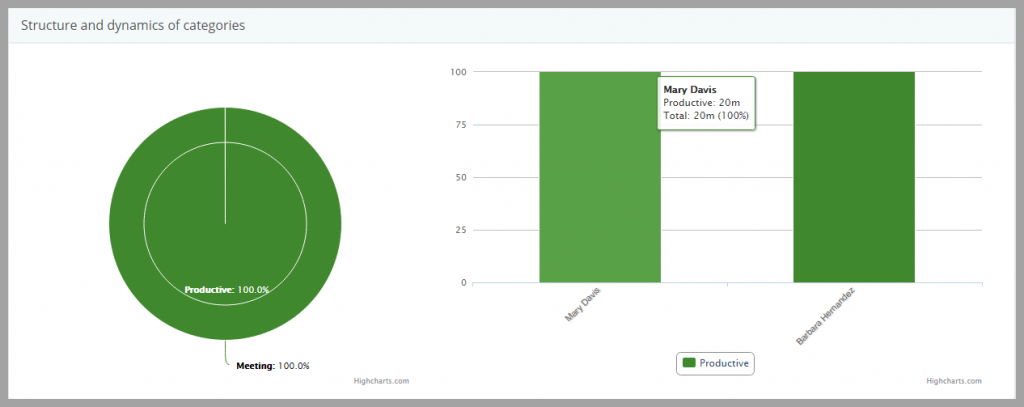
Ici, nous voyons que Marie et Barbara ont passé leur temps de façon productive: lors d’une réunion.
Le rapport de chaque activité hors ligne montre une chronologie exacte des activités hors ligne: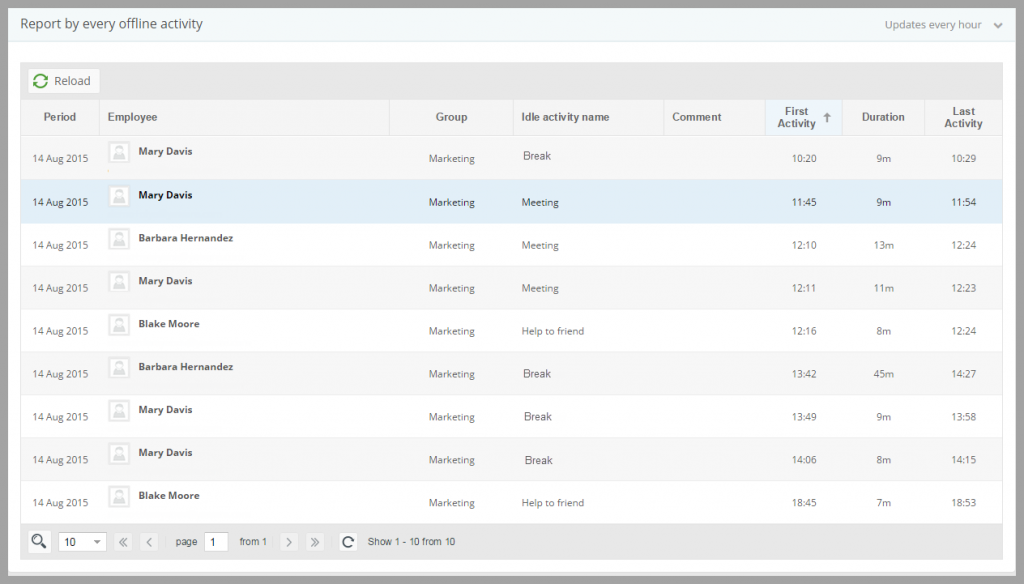
Le rapport contient le nom de chaque activité hors ligne, son heure de début et d’arrêt et sa durée.
Dans la section Commentaire, vous pouvez voir la description de l’activité hors ligne, si vous rendez commentaire obligatoire, les employés devront préciser sur quoi ils étaient occupés. De cette façon, vous pouvez savoir qui l’employé a appelé (si c’était un appel d’affaires), ou avec qui il avait la réunion .
C’est tout. Maintenant, vous savez comment analyser les activités hors ligne de la société!